Có nhiều tình huống bạn muốn khóa màn hình iPad và giới hạn nó chỉ chạy một ứng dụng duy nhất. Đôi khi, bạn muốn đảm bảo rằng con bạn không thực hiện cuộc gọi khi đang xem phim hoạt hình trên iPad. Hoặc có thể, bạn muốn tập trung vào một nhiệm vụ mà không bị cám dỗ chuyển sang các ứng dụng mạng xã hội. Tính năng Guided Access (Truy cập được hướng dẫn) là một trợ giúp tuyệt vời. Đây là một tính năng trợ năng cực kỳ hữu ích, giới hạn những gì bạn có thể thấy và những gì bạn có thể chạm vào trên thiết bị của mình. Dưới đây là hướng dẫn đầy đủ về cách sử dụng Guided Access trên iPad.
Contents
- Guided Access (Truy cập được hướng dẫn) là gì?
- Lợi ích của việc sử dụng Guided Access
- Cách bật Guided Access trên iPad
- Cách bắt đầu phiên Guided Access trên iPad
- Các tùy chọn có sẵn trong Guided Access trên iPad
- Mẹo và thủ thuật khi sử dụng Guided Access
- Cách kết thúc phiên Guided Access
- So sánh Guided Access với các tính năng tương tự
Guided Access (Truy cập được hướng dẫn) là gì?
Guided Access là một tính năng trợ năng tích hợp sẵn trên iPhone và iPad, cho phép bạn tạm thời giới hạn thiết bị của mình vào một ứng dụng duy nhất và kiểm soát những tính năng nào có sẵn. Tính năng này giúp bạn ngăn chặn mọi thao tác vô tình và cũng cho phép bạn khóa màn hình iPad cho con bạn. Bạn có thể đặt giới hạn thời gian và kiểm soát những tính năng, khu vực trên màn hình hoặc nút phần cứng nào có thể truy cập được. Tóm lại, tính năng này giới hạn người dùng vào một ứng dụng cụ thể và khóa họ khỏi mọi ứng dụng khác.
Đây là một tính năng kiểm soát của phụ huynh tuyệt vời để ngăn con bạn rời khỏi một ứng dụng hoặc truy cập các tính năng nhất định. Ngoài ra, nếu bạn bị ám ảnh bởi một ứng dụng cụ thể và nó chiếm hết thời gian quý báu của bạn, tính năng trợ năng này sẽ giúp bạn giới hạn thời gian sử dụng ứng dụng đó.
Tính năng Guided Access có sẵn trên tất cả iPhone và iPad chạy iOS 11 trở lên.
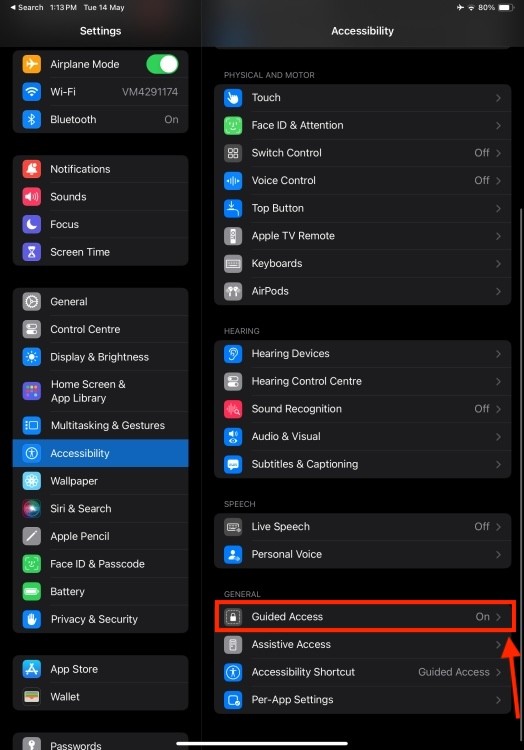 Cách sử dụng Guided Access trên iPad
Cách sử dụng Guided Access trên iPad
Lợi ích của việc sử dụng Guided Access
Guided Access không chỉ là một tính năng; nó là một công cụ mạnh mẽ mang lại nhiều lợi ích thiết thực cho người dùng iPad:
- Tập trung cao độ: Loại bỏ sự xao nhãng từ các ứng dụng khác, giúp bạn tập trung hoàn toàn vào công việc hoặc nhiệm vụ đang thực hiện.
- Kiểm soát của phụ huynh: Tạo môi trường an toàn cho trẻ em sử dụng iPad, ngăn chặn truy cập vào nội dung không phù hợp hoặc thực hiện các thao tác không mong muốn.
- Bảo vệ thông tin cá nhân: Khi cho người khác mượn iPad, bạn có thể giới hạn quyền truy cập của họ vào một ứng dụng cụ thể, bảo vệ quyền riêng tư và dữ liệu cá nhân.
- Hỗ trợ người dùng đặc biệt: Hữu ích cho những người có khó khăn về nhận thức hoặc vận động, giúp họ sử dụng iPad dễ dàng và hiệu quả hơn.
- Sử dụng trong giáo dục: Giáo viên có thể sử dụng Guided Access để giới hạn học sinh vào các ứng dụng học tập cụ thể, đảm bảo sự tập trung trong quá trình học.
Cách bật Guided Access trên iPad
Tính năng Guided Access được tích hợp ngay trong iPad và iPhone của bạn. Vì vậy, bạn không cần cài đặt bất kỳ ứng dụng hoặc phần mềm của bên thứ ba nào. Trước khi bạn có thể sử dụng Guided Access trên iPad, bạn phải bật và thiết lập nó trong Cài đặt. Quá trình này cực kỳ dễ dàng và chỉ mất vài giây. Hãy để tôi chỉ cho bạn cách thực hiện:
- Trên iPad của bạn, hãy mở ứng dụng Cài đặt và điều hướng đến phần Trợ năng.
- Bây giờ, cuộn xuống dưới cùng và nhấn vào Guided Access.
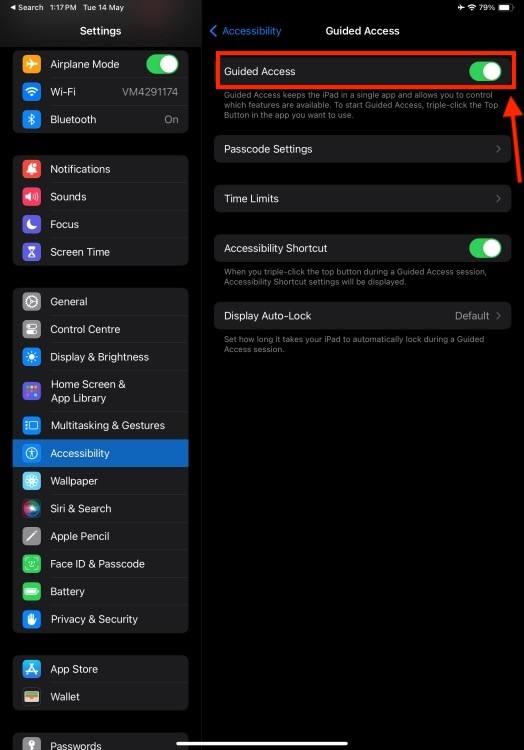 Cài đặt Guided Access
Cài đặt Guided Access
- Tại đây, hãy bật nút gạt Guided Access.
- Bây giờ, hãy nhấn vào Cài đặt mật mã và Đặt mật mã Guided Access.
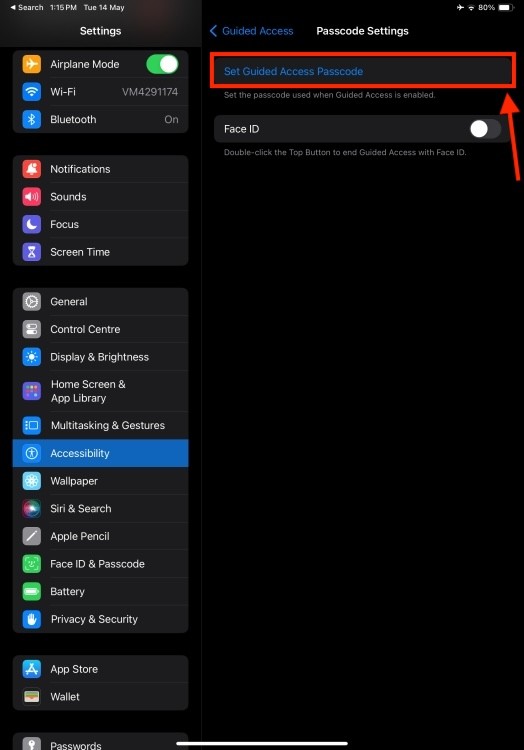 Đặt mật mã Guided Access
Đặt mật mã Guided Access
- Chọn mật mã, sau đó nhập lại. Đảm bảo mật mã không dễ đoán và khác với mật mã của iPad.
- Trong khi bạn ở đây, bạn cũng có thể bật Face ID hoặc Touch ID để kết thúc phiên Guided Access.
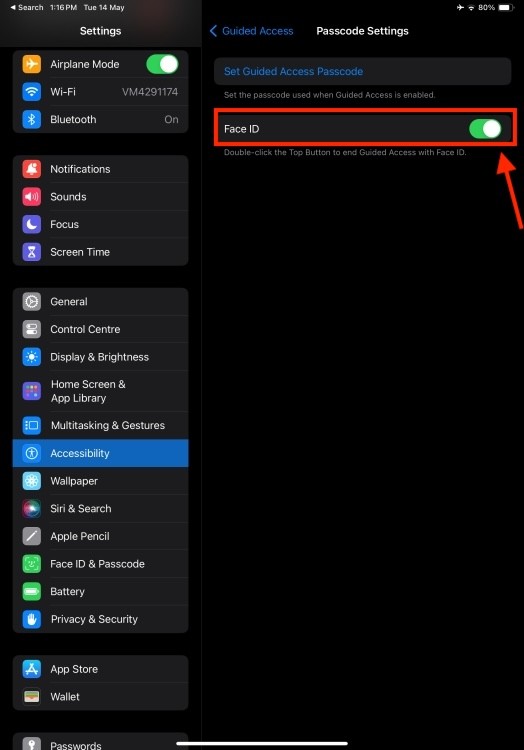 Bật Face ID cho phiên Guided Access
Bật Face ID cho phiên Guided Access
- Bạn cũng có thể thực hiện các điều chỉnh khác như đặt Giới hạn thời gian để cho phép iPad của bạn phát âm thanh hoặc nói trước khi phiên được hướng dẫn kết thúc.
- Nếu bạn muốn cho phép sử dụng Phím tắt trợ năng trong phiên được hướng dẫn, hãy bật nút gạt Phím tắt trợ năng.
- Bạn có thể nhấn vào tùy chọn Tự động khóa màn hình để đặt thời gian sau đó iPad tự động khóa trong phiên Guided Access.
 Các điều chỉnh khác cho Guided Access
Các điều chỉnh khác cho Guided Access
Cách bắt đầu phiên Guided Access trên iPad
Sau khi bạn đã thiết lập Guided Access trên thiết bị của mình, bạn có thể sử dụng nó để khóa trẻ em bằng iPad khi xem video. Dưới đây là các bước để bắt đầu phiên Guided Access trên iPad của bạn:
- Mở ứng dụng bạn muốn sử dụng.
- Để bắt đầu phiên Guided Access trên iPad của bạn, hãy thực hiện bất kỳ thao tác nào sau đây:
- Đầu tiên, nhấn ba lần vào nút Nguồn trên iPad của bạn. Trên iPad có Touch ID, hãy nhấn nút Home ba lần.
- Thứ hai, bạn có thể bắt đầu phiên Guided Access từ Trung tâm điều khiển. Nếu nó không khả dụng, hãy đi tới Cài đặt -> Trung tâm điều khiển và thêm Guided Access.
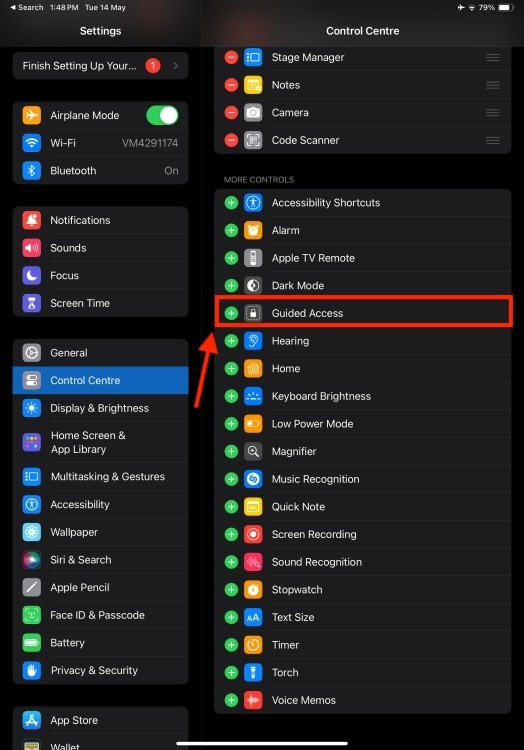 Cách thêm Guided Access vào Trung tâm điều khiển
Cách thêm Guided Access vào Trung tâm điều khiển
* Thứ ba, bạn luôn có thể **gọi Siri** và nói điều gì đó như "bật guided access".- Bây giờ bạn có thể khoanh tròn bất kỳ khu vực nào trên màn hình bạn muốn tắt.
- Cuối cùng, nhấn vào Guided Access và nhấn nút Bắt đầu.
Các tùy chọn có sẵn trong Guided Access trên iPad
Khi bắt đầu phiên Guided Access, bạn có thể điều chỉnh một vài tùy chọn để hạn chế hơn nữa hoạt động của thiết bị. Bạn có thể tắt các tính năng sau:
- Nút Nguồn: Nó ngăn người dùng đưa thiết bị vào chế độ ngủ hoặc đánh thức nó.
- Nút âm lượng: Điều này sẽ ngăn người dùng thay đổi âm lượng.
- Chuyển động: Nó sẽ ngăn iPad chuyển từ chế độ dọc sang ngang và hạn chế các cử chỉ dựa trên chuyển động khác như lắc/nghiêng.
- Bàn phím phần mềm: Điều này sẽ tắt bàn phím để người dùng không thể nhập.
- Cảm ứng: Khi tắt, nó sẽ ngăn tất cả các thao tác chạm để người dùng không thể vuốt hoặc chạm vào màn hình.
- Giới hạn thời gian: Điều này cho phép bạn đặt giới hạn thời gian cho phiên được hướng dẫn của mình. Khi đạt đến giới hạn thời gian, iPad của bạn sẽ hiển thị màn hình “Đã hết thời gian”. Để tiếp tục sử dụng thiết bị của bạn, bạn sẽ phải nhập mật mã Guided Screen.
Mẹo và thủ thuật khi sử dụng Guided Access
Để tận dụng tối đa tính năng Guided Access trên iPad, hãy xem xét những mẹo và thủ thuật sau:
- Tùy chỉnh vùng cảm ứng: Vẽ các vòng tròn hoặc hình chữ nhật xung quanh các khu vực trên màn hình mà bạn muốn vô hiệu hóa. Điều này đặc biệt hữu ích khi bạn muốn ngăn người dùng truy cập vào các nút hoặc biểu tượng cụ thể.
- Sử dụng phím tắt trợ năng: Bật tùy chọn “Phím tắt trợ năng” trong cài đặt Guided Access để dễ dàng bật/tắt tính năng này bằng cách nhấn ba lần nút Home (hoặc nút Nguồn trên các mẫu iPad mới hơn).
- Đặt giới hạn thời gian hợp lý: Điều chỉnh giới hạn thời gian phù hợp với nhu cầu sử dụng của bạn. Điều này giúp bạn kiểm soát thời gian sử dụng iPad của trẻ em hoặc giới hạn thời gian bạn dành cho một ứng dụng cụ thể.
- Sử dụng Face ID/Touch ID: Bật Face ID hoặc Touch ID để kết thúc phiên Guided Access một cách nhanh chóng và an toàn.
- Khám phá các tùy chọn nâng cao: Tìm hiểu về các tùy chọn khác như tắt nút phần cứng, chuyển động hoặc bàn phím để tùy chỉnh trải nghiệm Guided Access theo ý muốn.
Cách kết thúc phiên Guided Access
Khi bạn hoàn thành phiên Guided Access và muốn mở khóa màn hình iPad của mình, bạn có thể chọn kết thúc phiên. Tùy thuộc vào các tùy chọn mật mã bạn đã chọn khi thiết lập phiên Guided Access, bạn có thể thực hiện bất kỳ thao tác nào sau đây:
- Nếu bạn đã thiết lập mật mã Guided Access: Nhấn ba lần vào nút Nguồn (hoặc nút Home trong trường hợp iPad có Touch ID) và sau đó nhập mật mã Guided Access. Nếu bạn chưa đặt, hãy nhập mật mã của iPad.
- Nếu bạn đã bật Face ID hoặc Touch ID cho Guided Access: Nhấn đúp vào nút Nguồn (hoặc nút Home trên iPad có Touch ID), sau đó mở khóa iPad bằng Face ID hoặc Touch ID.
- Cuối cùng, nhấn vào Kết thúc để tắt phần Guided Access trên iPad của bạn.
-
Phím tắt cho Guided Access trên iPhone và iPad là gì?
Nhấn ba lần vào nút Nguồn hoặc nút Home (tùy thuộc vào kiểu máy) để bắt đầu Guided Access trên iPhone hoặc iPad của bạn.
-
Làm cách nào để thoát khỏi Guided Access mà không cần mật mã?
Không có cách chính thức hoặc đơn giản nào để thoát khỏi phiên Guided Access mà không cần nhập mật mã. Nếu chủ sở hữu đã thiết lập Mật mã Guided Access, bạn phải nhập mật mã đó để thoát khỏi Guided Access. Nếu không, cần có mật mã của thiết bị để kết thúc phiên.
-
Phải làm gì nếu Guided Access không hoạt động trên iPhone hoặc iPad của tôi?
Bạn có thể bật tắt tính năng Guided Access, khởi động lại thiết bị, cập nhật phần mềm hoặc đặt lại tất cả cài đặt để làm cho Guided Access hoạt động trên iPhone hoặc iPad của bạn.
-
Guided Access có hoạt động trên các thiết bị Android không?
Không, Guided Access là một tính năng độc quyền của các thiết bị iOS (iPhone, iPad, iPod Touch). Tuy nhiên, các thiết bị Android có các tính năng tương tự như “Screen Pinning” hoặc các ứng dụng của bên thứ ba có chức năng tương tự.
-
Tôi có thể sử dụng Guided Access để ngăn người khác truy cập vào cài đặt của tôi không?
Có, bạn có thể sử dụng Guided Access để giới hạn người dùng chỉ sử dụng một ứng dụng cụ thể và ngăn họ truy cập vào các cài đặt hệ thống hoặc các ứng dụng khác. Điều này đặc biệt hữu ích khi bạn cho trẻ em hoặc người khác mượn thiết bị của bạn.
-
Làm thế nào để tắt hoàn toàn Guided Access?
Để tắt hoàn toàn Guided Access, hãy vào Cài đặt > Trợ năng > Guided Access và tắt công tắc chuyển đổi ở trên cùng. Điều này sẽ ngăn không cho tính năng này hoạt động cho đến khi bạn bật lại.
-
Guided Access có ảnh hưởng đến hiệu suất của iPad không?
Guided Access là một tính năng nhẹ và thường không ảnh hưởng đáng kể đến hiệu suất của iPad. Tuy nhiên, nếu bạn đang sử dụng một thiết bị cũ hơn hoặc có nhiều ứng dụng đang chạy nền, bạn có thể nhận thấy một chút chậm trễ.
Guided Access là một công cụ mạnh mẽ giúp bạn kiểm soát và tùy chỉnh trải nghiệm sử dụng iPad của mình. Với những hướng dẫn và mẹo trên, bạn có thể tận dụng tối đa tính năng này để tăng cường sự tập trung, bảo vệ quyền riêng tư và tạo môi trường an toàn cho trẻ em.
So sánh Guided Access với các tính năng tương tự
| Tính năng | Ưu điểm | Nhược điểm | Ứng dụng phù hợp |
|---|---|---|---|
| Guided Access | Dễ sử dụng, tích hợp sẵn, tùy chỉnh cao, miễn phí. | Chỉ giới hạn một ứng dụng, cần mật mã để thoát, không có báo cáo sử dụng. | Trẻ em, người dùng cần tập trung, bảo vệ quyền riêng tư khi cho mượn thiết bị. |
| Screen Time | Giám sát thời gian sử dụng, đặt giới hạn cho nhiều ứng dụng, báo cáo chi tiết. | Phức tạp hơn, có thể tốn phí, không tùy chỉnh được vùng cảm ứng. | Quản lý thời gian sử dụng thiết bị tổng thể, theo dõi hoạt động của trẻ em. |
| Parental Control Apps | Nhiều tính năng nâng cao như chặn nội dung, theo dõi vị trí, lọc web. | Có thể tốn phí, cần cài đặt thêm ứng dụng, ảnh hưởng đến hiệu năng thiết bị. | Kiểm soát toàn diện hoạt động của trẻ em trên thiết bị. |
